Сначала попробуйте использовать VPN
- Чтобы исправить ошибку 403 на Fox Sports, вам необходимо очистить кеш браузера и файлы cookie, отключить расширения или обратиться в службу поддержки.
- Продолжайте читать, чтобы узнать больше об ошибке и подробных решениях.

Если вы столкнулись с ошибкой 403 при посещении сайта Fox Sports, это руководство может помочь. Мы обсудим вероятные причины и предложим практические решения по их устранению, чтобы вы могли наслаждаться непрерывным просмотром спортивных состязаний.
Что вызывает ошибку 403?
- Кэш и файлы cookie вашего браузера или у вас недостаточно разрешений.
- Ваш интернет-провайдер заблокировал веб-сайт или сервер неправильно настроен.
- Как исправить ошибку 403 на Fox Sports?
- 1. Очистите кеш и файлы cookie браузера
- 2. Отключите все расширения в вашем браузере
Как исправить ошибку 403 на Fox Sports?
Прежде чем приступить к каким-либо действиям по исправлению ошибки 403 на Fox Sports, пройдите следующие предварительные проверки:
Как мы тестируем, проверяем и оцениваем?
Последние 6 месяцев мы работали над созданием новой системы проверки того, как мы создаем контент. Используя его, мы впоследствии переработали большинство наших статей, чтобы предоставить практический опыт работы с созданными нами руководствами.
Более подробную информацию вы можете прочитать как мы тестируем, проверяем и оцениваем в WindowsReport.
- Перезагрузите устройство и маршрутизатор, чтобы обновить соединение, затем попробуйте использовать VPN для доступа к веб-сайту. Если вы можете получить доступ к веб-сайту сейчас, обратитесь к интернет-провайдеру, чтобы разблокировать его.
- Дважды проверьте URL-адрес, который вы используете, чтобы убедиться, что вы используете правильный, и попробуйте открыть веб-сайт в режиме инкогнито.
1. Очистите кеш и файлы cookie браузера
- Запустите предпочитаемый вами браузер; здесь мы используем Google Chrome для демонстрации шагов.
- Нажмите кнопку значок три точки в правом верхнем углу и выберите Настройки из раскрывающегося меню.
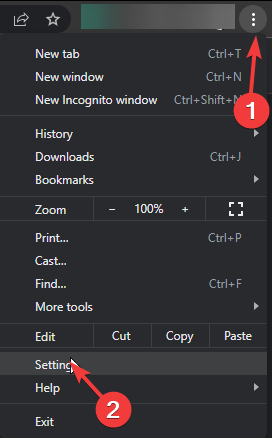
- Выбрать Конфиденциальность и безопасность вариант на левой панели, затем нажмите Очистить данные просмотра.
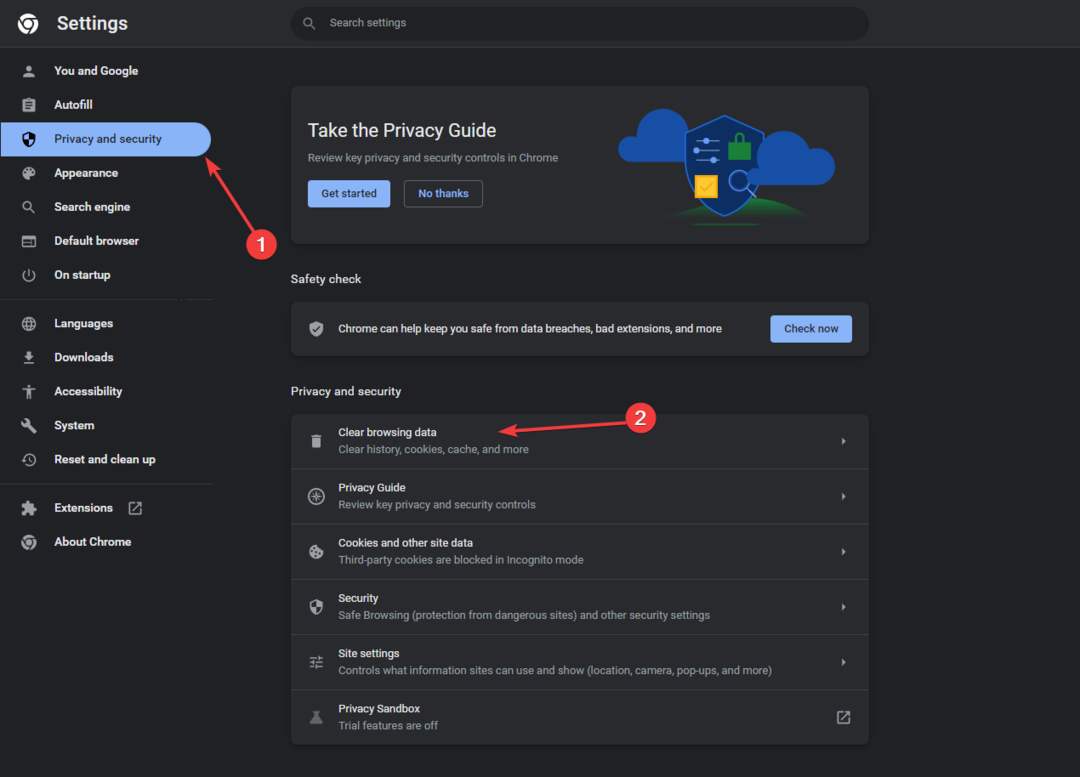
- Для Временной диапазон, выбирать Все время из раскрывающегося списка, затем поставьте галочку рядом с Файлы cookie и другие данные сайта, & Кэшированные изображения и файлы.
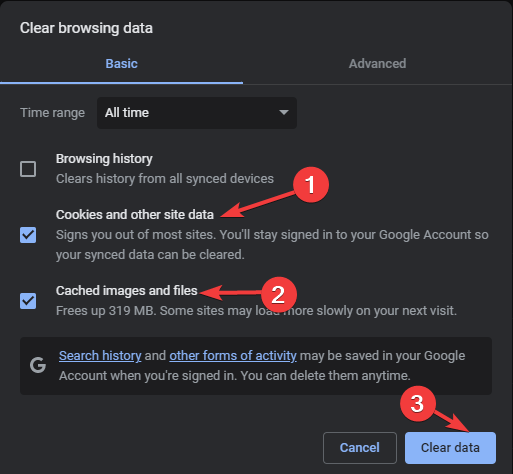
- Нажмите Очистить данные, затем перезапустите браузер и попытайтесь зайти на сайт.
- 5 простых способов исправить ошибку Giffgaff 38
- Пользователи Windows 11 из ЕЭЗ уже могут ознакомиться с региональными политиками операционной системы.
- Каковы распространенные ошибки OAuth2 и как их исправить
2. Отключите все расширения в вашем браузере
- Запустите предпочитаемый вами браузер; здесь мы используем Google Chrome для демонстрации шагов.
- Нажмите кнопку значок три точки в правом верхнем углу и выберите Расширения, затем Управление расширениями из раскрывающегося меню.
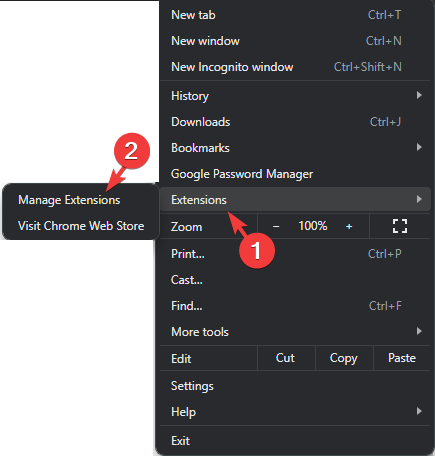
- Вы увидите список расширений, теперь перейдите к каждому включенному расширению, нажмите кнопку переключения рядом с ним, чтобы полностью отключить или удалить их, и нажмите кнопку Удалять кнопка.
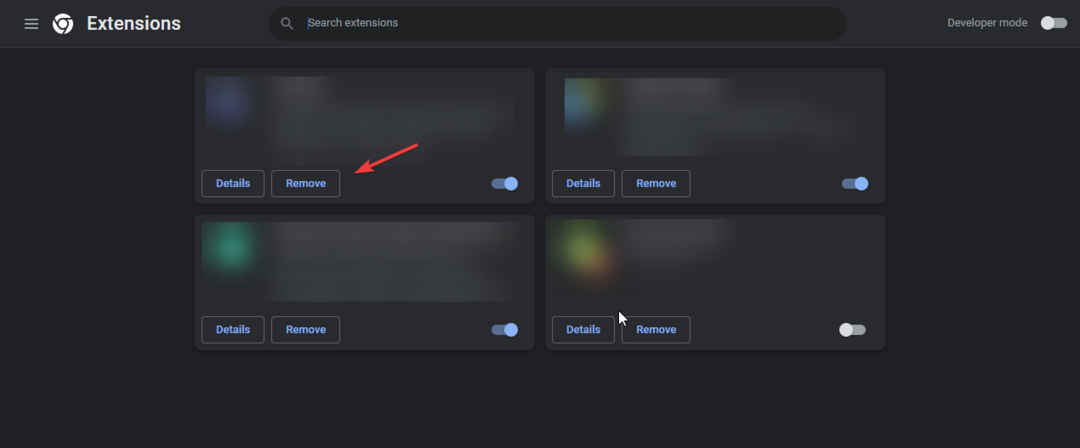
Учить какие типы расширений следует удалить, мы рекомендуем вам прочитать это подробное руководство по обнаружению нежелательного расширения в Chrome.
Если ни один из этих методов вам не подходит, сначала попробуйте использовать Приложение Fox Sports Go для Windows. Однако, если и это вам не поможет, обратитесь за помощью в службу поддержки Fox Sports и объясните им проблему, а также описанные действия.
Подводя итог, проверьте состояние сервера веб-сайта, а затем убедитесь, что у вас есть активная подписка, совместимое устройство и действительные учетные данные для доступа к веб-сайту.
Очистка кэша браузера и отключение мешающих расширений может решить множество проблем, в том числе ошибка браузер не поддерживается.
Однако, если вы можете получить доступ ко всему, кроме веб-сайта, на своем устройстве, лучше подождать некоторое время, чтобы все прояснилось со стороны сервера.
Мы пропустили шаг, который помог вам? Не стесняйтесь упомянуть об этом в разделе комментариев ниже. Мы с радостью добавим его в список.


